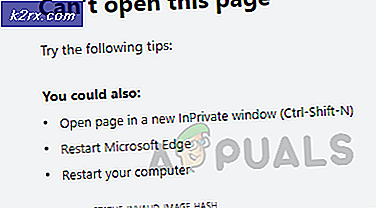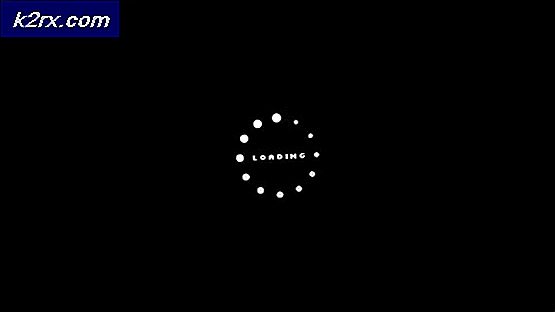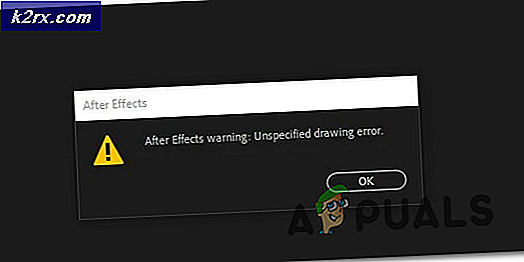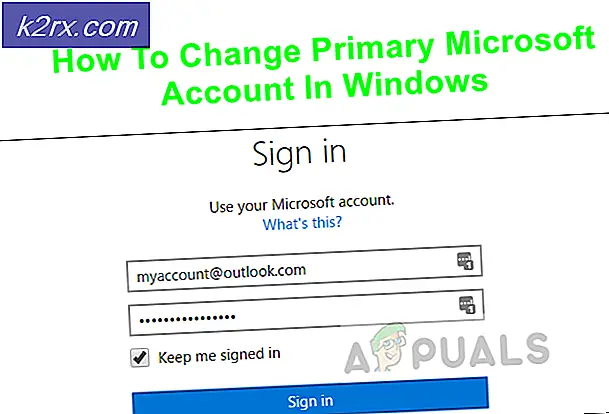Cara Memperbaiki 'Kode Kesalahan 41' Disney Plus
Beberapa pengguna Disney + mengalami 'Kode Kesalahan 41'Kapan pun mereka mencoba mengakses acara TV dan Film dari platform streaming ini. Masalah ini dilaporkan terjadi pada berbagai macam perangkat termasuk Windows, macOS, Android TV, dan Amazon Firestick.
Ternyata, ada beberapa penyebab berbeda yang mungkin bertanggung jawab atas kemunculan kode kesalahan ini. Berikut daftar penyebab potensial yang mungkin menyebabkan pesan kesalahan khusus ini:
Metode 1: Power-cycle Perangkat Anda
Ternyata, kode kesalahan Disney + ini sering dikaitkan dengan data cache yang rusak yang disimpan oleh perangkat yang Anda gunakan untuk melakukan streaming konten dari Disney +. Masalah ini dilaporkan terjadi pada berbagai macam perangkat termasuk stik FireTV, Set-Top Box, Smart TV, perangkat Roku, dan bahkan pemutar Blu-ray.
Beberapa pengguna yang terpengaruh menghadapi Disney + kode kesalahan 41di salah satu perangkat yang disebutkan di atas telah berhasil memperbaiki masalah dengan memaksakan prosedur perputaran daya yang akan menghapus data cache apa pun yang terkait dengan Disney + dan menguras kapasitor daya.
Bergantung pada perangkat yang Anda gunakan, ikuti salah satu panduan di bawah (yang berlaku untuk perangkat pilihan Anda) untuk memperbaiki masalah streaming yang Anda alami saat ini dengan Disney +:
A. Power-Cycling perangkat Roku Anda
- Jika Anda ingin mengatur ulang perangkat Roku, cukup cabut dari stopkontak dan tunggu setidaknya 10 detik agar kapasitor daya memiliki cukup waktu untuk membersihkan dirinya sendiri.
- Setelah jangka waktu ini berlalu, sambungkan kembali perangkat Roku Anda, dan segera setelah perangkat menunjukkan tanda-tanda kehidupan, tekan tombol apa saja pada remote Roku Anda.
- Tunggu satu menit penuh setelah aplikasi Roku mulai untuk memungkinkan proses latar belakang selesai.
- Coba streaming konten dari Disney + sekali lagi dan lihat apakah masalahnya sudah teratasi.
B. Power-Bersepeda Smart TV Anda
- Jika Anda mengalami masalah ini di Smart TV, mulailah dengan mencabut perangkat secara fisik dari stopkontak yang saat ini tersambung, lalu tunggu satu menit penuh agar kapasitor daya memiliki cukup waktu untuk membersihkan dirinya sendiri.
Catatan: Pada beberapa model Smart TV, Anda dapat mempercepat proses pembersihan kapasitor daya dengan menekan dan menahan tombol daya di TV (bukan remote). Operasi ini pada akhirnya akan menghapus semua data sementara terkait OS yang disimpan di antara permulaan.
- Colokkan kembali perangkat Anda dan mulai Smart TV Anda secara konvensional sebelum memulai pekerjaan streaming lain di Disney +.
C. Power-Bersepeda Pemutar Blu-Ray Anda
- Jika Anda mengalami masalah ini dengan pemutar blu-ray cerdas yang juga mampu mengalirkan konten dari direktori streaming paling populer termasuk Disney +, Anda dapat memulai prosedur siklus daya dengan memutuskan sambungan blu-ray secara fisik dari stopkontak dan menunggu satu menit penuh.
- Setelah perangkat dicabut dari sumber daya, tekan dan tahan tombol daya untuk melepaskan kapasitor daya.
catatan: Jika pemutar Blu-ray Anda tidak memiliki tombol daya, ganti dengan membiarkan perangkat Anda dicabut setidaknya selama 3 menit.
- Setelah jangka waktu berlalu, sambungkan kembali perangkat Anda dan mulai urutan startup.
- Setelah perangkat blu-ray Anda melakukan booting kembali, buka aplikasi Disney + sekali lagi, dan lihat apakah masalahnya sudah teratasi.
D. Power-cycle Set-top Box Anda
- Jika Anda menghadapi masalah pada kotak penyiapan, satu-satunya cara untuk melakukan siklus daya (dengan sebagian besar model) adalah dengan mencabut perangkat Anda dari stopkontak dan menunggu satu menit penuh.
- Segera setelah perangkat Anda dicabut, lanjutkan dan tekan dan tahan tombol daya pada perangkat blu-ray untuk melepaskannya.
catatan: Ingatlah bahwa dekoder diketahui menyimpan banyak energi, jadi tindakan terbaik adalah memberi mereka waktu 5 menit penuh untuk melepaskannya sebelum mencolokkannya kembali. - Setelah periode ini berlalu, pulihkan daya ke kotak penyiapan Anda dan coba lakukan streaming konten dari Disney + lagi untuk melihat apakah masalahnya sudah teratasi.
E. Power-cycle tongkat Fire TV Anda
- Jika Anda menggunakan Roku dan Anda telah menggunakannya secara aktif untuk membuka aplikasi Disney +, mulailah operasi ini dengan menutupnya.
- Selanjutnya, tunggu satu menit penuh sebelum membiarkan kapasitor daya menguras cukup waktu.
- Hubungkan Fire TV kembali ke stopkontak dan nyalakan secara konvensional sebelum memulai pekerjaan streaming lain di dalam Disney +.
Jika Anda masih menjumpai 'kode kesalahan 41'Bahkan setelah menyalakan perangkat Anda, lanjutkan ke perbaikan potensial berikutnya di bawah ini.
Sumber: https://www.reddit.com/r/DisneyPlus/comments/jxv9m0/error_code_41_on_firestick/
Metode 2: Reboot atau Setel Ulang Router
Jika potensi perbaikan pertama tidak berhasil dalam kasus Anda, penyebab paling umum kedua untuk masalah khusus ini adalah ketidakkonsistenan jaringan (kemungkinan besar terkait TCP atau IP) yang menghambat kemampuan perangkat Anda untuk berkomunikasi dengan server Disney +.
Jika menurut Anda skenario ini dapat diterapkan dan masalahnya memang terkait dengan router Anda, kemungkinan besar Anda dapat memperbaiki masalah tersebut dengan salah satu dari dua cara berikut:
- Mulai ulang router Anda
- Mengatur ulang router Anda
Jika Anda tidak melakukannya tahun ini, mulailah dengan menekan tombol daya di bagian belakang router Anda sekali untuk mematikannya, lalu tunggu setidaknya 30 detik untuk menguras kapasitor daya sebelum menyalakannya kembali.
catatan: Sementara Anda menunggu, sebaiknya lepas juga kabel daya dari stopkontak untuk memastikan prosedur siklus daya berhasil dilakukan.
Setelah Anda memulai ulang router, coba lakukan streaming konten dari Disney + sekali lagi dan lihat apakah masalahnya sudah teratasi.
Jika masalah yang sama berlanjut, Anda harus melanjutkan dengan prosedur reset router.
Namun sebelum melakukan ini, penting untuk dipahami bahwa operasi ini pada akhirnya akan menyetel ulang setelan kustom apa pun yang Anda buat sebelumnya termasuk kredensial PPPoE yang disimpan, port yang diteruskan, perangkat yang masuk daftar hitam, dll.
Jika Anda memahami konsekuensi menyetel ulang router, Anda dapat memulai prosedur ini dengan menggunakan benda tajam (seperti tusuk gigi atau obeng kecil) untuk menekan dan menahan tombol Reset yang terletak di bagian belakang perangkat router Anda.
Tekan dan tahan tombol reset selama sekitar 10 detik atau sampai Anda melihat LED depan berkedip pada saat yang bersamaan.
Selanjutnya, buat kembali koneksi Internet dengan memasukkan kredensial PPPoE lagi (jika perlu) dan lihat apakah 'kode kesalahan 41'Dengan Disney + sekarang sudah diperbaiki.